Come recuperare ID Apple
Creare un ID Apple è fondamentale per scaricare applicazioni dall'App Store e accedere a tutti i servizi online di Apple (iCloud). Ma cosa accade quando si perde la password del proprio account o, peggio ancora, si dimenticano tutte le credenziali di accesso all'ID Apple?
Inizialmente si vive un piccolo “dramma” — questo è inevitabile — ma in realtà non c'è motivo di disperarsi… a tutto c'è rimedio, o quantomeno c'è in questo caso. Seguendo la procedura che sto per illustrarti, potrai infatti recuperare il tuo account e reimpostare la password di accesso al servizio usando un link di reset fornito via email o rispondendo a delle domande di sicurezza. Si tratta di operazioni estremamente semplici da eseguire (a patto chiaramente che tu sia il legittimo proprietario dell'account su cui intendi agire!).
Allora, ti va di scoprire come recuperare ID Apple in dettaglio? Sì? Fantastico! Direi dunque di non perdere ulteriore tempo prezioso, di mettere al bando le ciance e di cominciare immediatamente a darci da fare. Trovi spiegato tutto qui sotto.
Indice
Come recuperare ID Apple e password
Vuoi capire come recuperare ID Apple e password, in quanto non riesci a ricordare l'indirizzo email associato al tuo account e/o la relativa password? No problem, posso darti una mano io. Individua il tuo problema e segui le indicazioni apposite che trovi qui sotto e vedrai che in un battibaleno riuscirai a risolvere. In bocca al lupo!
Email dimenticata
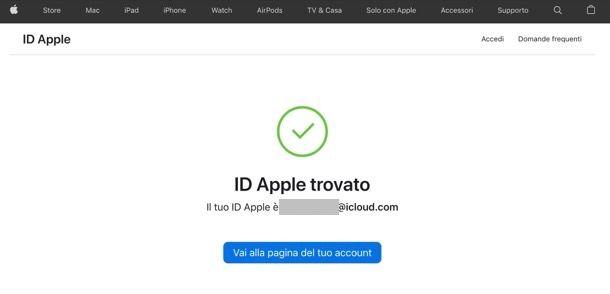
Se vuoi recuperare ID Apple senza email, in quanto l'hai dimenticata, sappi che la cosa è fattibile seguendo un'apposita procedura prevista da Apple. Grazie ad essa è infatti possibile recuperare ID Apple dimenticato con una certa facilità.
Non ricordi quale indirizzo email è associato al tuo ID Apple e vorresti capire come fare per identificare rapidamente quello giusto? Allora collegati a questa pagina del sito Web di Apple, clicca sul link cercarlo qui e compila il modulo visualizzato a schermo digitando il tuo nome, il tuo cognome e il tuo indirizzo email. Digita quindi il codice di sicurezza riportato in basso nel campo che si trova sulla destra dopodiché fai clic su Continua.
A questo punto, se l'indirizzo email precedentemente immesso è quello corretto ti verrà mostrato il messaggio ID Apple trovato e facendo clic sul collegamento Vai alla pagina del tuo account potrai collegarti sùbito alla pagina del tuo account Apple.
Se, invece, l'indirizzo email precedentemente digitato non è corretto, vedrai apparire il messaggio Nessun ID Apple trovato e potrai eventualmente provare con un altro indirizzo email facendo clic sul collegamento Riprova e ricompilando il modulo. In questo modo, andando per esclusione, potresti riuscire a capire qual è l'indirizzo email associato al tuo account.
Nel caso in cui qualche passaggio non ti fosse chiaro, da' uno sguardo anche alla guida ufficiale disponibile sul sito Internet di Apple.
Password dimenticata
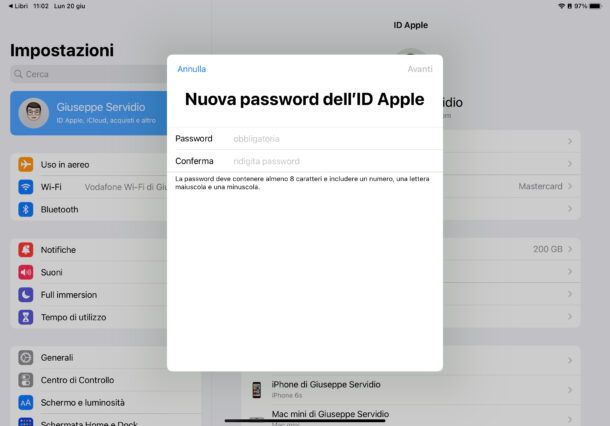
Se vuoi scoprire come recuperare ID Apple in caso di password dimenticata, devi recarti anche in questo caso sul sito Internet di Apple e digitare l'indirizzo email associato al tuo account nel campo di testo ID Apple.
Successivamente, copia il codice di sicurezza che vedi in basso a sinistra nel campo Digita i caratteri che vedi nell'immagine e poi fai clic sul pulsante Continua. Accertati ora che sia spuntata l'opzione la password tra i dati che è tua intenzione reimpostare e fai clic su Continua.
Indica dunque se intendi effettuare la reimpostazione ricevendo una mail con le istruzioni da seguire all'indirizzo associato all'account oppure se preferisci reimpostare la password rispondendo alle domande di sicurezza che hai scelto quando hai creato l'account (o che comunque hai modificato in seguito), dopodiché clicca ancora una volta su Continua.
Personalmente ti consiglio di reimpostare la password ricevendo la mail da parte di Apple con tutte le istruzioni del caso ma poi ovviamente la decisione spetta a te, in base a quelle che sono le tue preferenze.
Adesso, in base alla modalità di reimpostazione che hai scelto, per reimpostare la password del tuo ID Apple e recuperare quest'ultimo, devi cliccare sul link che hai ricevuto via email oppure devi digitare le risposte corrette (ovviamente sono quelle che hai impostato durante la fase di creazione del tuo ID Apple o che comunque hai modificato tu in seguito) alle domande di sicurezza che ti vengono proposte dal sito di Apple.
Nel caso risulti attiva l'autenticazione a due fattori, avrai bisogno di un dispositivo registrato o di un numero di cellulare associato all'ID Apple per ottenere il codice di conferma necessario ad andare avanti nella procedura (maggiori info qui). Se, invece, è attiva la verifica in due passaggi, dovrai tenere a portata di mano la tua chiave di recupero e un dispositivo registrato all'ID Apple (maggiori info qui).
Per concludere, non ti resta che digitare la nuova password che vuoi associare al tuo ID Apple nei campi Password e Conferma. Tieni ben presente che la parola chiave da utilizzare deve essere composta da almeno 8 caratteri (per creare una password sicura io però te ne consiglio almeno 15-18) fra cui lettere maiuscole, lettere minuscole, numeri e caratteri speciali (es. punto esclamativo, parentesi o asterischi). Per confermare la password digitata, clicca sulla voce Avanti e le modifiche saranno applicate all'istante.
Nel caso in cui qualche passaggio non ti fosse chiaro, leggi anche la guida ufficiale disponibile sul sito Internet di Apple.
Come recuperare ID Apple bloccato
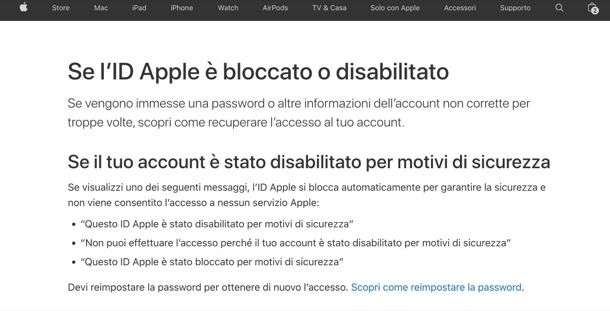
Il tuo ID Apple risulta bloccato o disabilitato? In questo caso è probabile che tu abbia immesso una password o altre informazioni dell'account non corrette per un numero elevato di volte.
È dunque per motivi di sicurezza che Apple ha bloccato il tuo account mostrandoti uno dei seguenti messaggi quando provi a effettuare l'accesso: “Questo ID Apple è stato disabilitato per motivi di sicurezza”, “Non puoi effettuare l'accesso perché il tuo account è stato disabilitato per motivi di sicurezza” o “Questo ID Apple è stato bloccato per motivi di sicurezza”.
Come puoi, quindi, sbloccare l'account e recuperarlo? Semplice: reimpostando la password dell'ID Apple e per farlo puoi seguire le indicazioni che ti ho già dato nel capitolo precedente.
Per maggiori informazioni su cosa fare se l'ID Apple è bloccato o disabilitato visita anche la relativa pagina di assistenza presente sul sito di Apple, che ti ho appena linkato.
In caso di problemi o dubbi
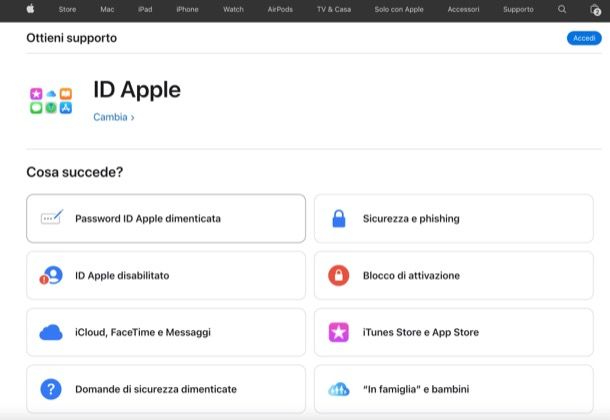
Pur avendo seguito passo dopo passo le indicazioni di cui sopra non riesci a recuperare ID Apple? Nell'eseguire la procedura è sorto qualche intoppo e non sai come fare? Vista la situazione non posso far altro se non suggerirti di metterti in contatto con il servizio assistenza dell'azienda.
Per fare ciò, collegati a questa pagina e clicca sul pulsante ID Apple. Nella nuova pagina apertasi, indica l'argomento per cui intendi ricevere assistenza (es. Password ID Apple dimenticata), clicca sul pulsante Continua e vedi se ti vengono proposti articoli che possano consentirti di provare a risolvere il problema in autonomia.
Qualora le risorse proposte non dovessero esserti utili, prova a contattare Apple mediante una delle opzioni tra quelle proposte nella sezione Contatti (es. Chat, Chiamata, etc.). Per maggiori informazioni su come contattare Apple, ti rimando alla lettura della guida che ho dedicato all'argomento.

Autore
Salvatore Aranzulla
Salvatore Aranzulla è il blogger e divulgatore informatico più letto in Italia. Noto per aver scoperto delle vulnerabilità nei siti di Google e Microsoft. Collabora con riviste di informatica e cura la rubrica tecnologica del quotidiano Il Messaggero. È il fondatore di Aranzulla.it, uno dei trenta siti più visitati d'Italia, nel quale risponde con semplicità a migliaia di dubbi di tipo informatico. Ha pubblicato per Mondadori e Mondadori Informatica.






